जब आप पहली बार अपने स्टीम डेक का उपयोग करना शुरू करते हैं, तो इसकी मूल स्थिति गेमिंग मोड होती है, जिसे आसान मोबाइल अनुभव के लिए डिज़ाइन किया गया है। लेकिन गेमिंग मोड भी थोड़ा सीमित है - इसमें अनुकूलन विकल्पों और अधिक गहन सेटिंग्स का अभाव है जो आपको पीसी पर मिलते हैं। इसीलिए वाल्व में एक डेस्कटॉप मोड भी शामिल है, जो स्टीम डेक को एक लिनक्स डेस्कटॉप में डुबो देता है जो माउस और कीबोर्ड के साथ बढ़िया काम करता है अपने विकल्पों का विस्तार करते हुए.
अनुशंसित वीडियो
आसान
10 मिनटों
स्टीम डेक
कीबोर्ड और माउस (अनुशंसित)
यदि आपको लिनक्स वातावरण में काम करने में कोई आपत्ति नहीं है, तो डेस्कटॉप मोड पर स्विच करने से डेक प्रबंधन आसान हो सकता है और यहां तक कि उन खेलों को भी सक्षम करें जिन्हें स्टीम अन्यथा नहीं खेल सकता.
यहां स्टीम डेक पर डेस्कटॉप मोड का उपयोग करने का तरीका बताया गया है ताकि आप इसे पीसी की तरह काम कर सकें।
स्टीम डेक में डेस्कटॉप मोड का उपयोग कैसे करें
स्टेप 1: अपने स्टीम डेक को चालू करें, फिर एक बार जब यह बूट हो जाए, तो इसे दबाकर रखें शक्ति बटन। नया मेनू प्रकट होने तक इसे दबाए रखें।

चरण दो: चुनना डेस्कटॉप पर स्विच करें.
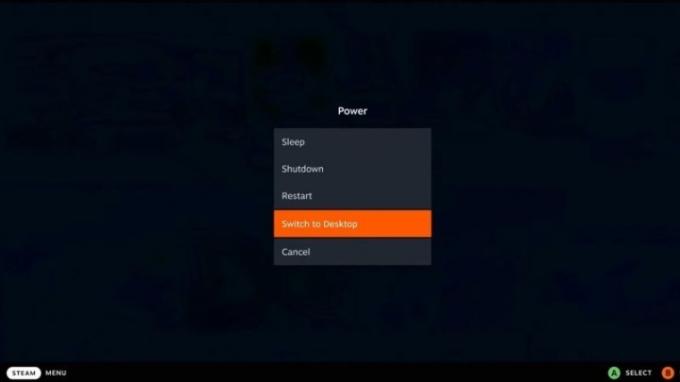
संबंधित
- स्टीम डेक पर विंडोज 11 या विंडोज 10 कैसे स्थापित करें
- Microsoft Edge दक्षता मोड का उपयोग कैसे करें
- मैकबुक प्रो पर छिपे हुए पावर मोड का उपयोग कैसे करें
चरण 3: आपका स्टीम डेक अब तकनीकी रूप से डेस्कटॉप मोड में है। हालाँकि, यदि आप काम करने के लिए एक कीबोर्ड और माउस कनेक्ट करते हैं तो आपको इस मोड में काम करना बहुत आसान लगेगा (ट्रैकपैड काम करता है, लेकिन यह बहुत अच्छा नहीं है)। हम लैपटॉप या मॉनिटर से कनेक्ट करने का भी सुझाव देंगे ताकि आप बेहतर दृश्यता के लिए बड़ी स्क्रीन का उपयोग कर सकें।

चरण 4: अब जब आप डेस्कटॉप मोड में हैं, तो आप क्या कर सकते हैं? खैर, पहले से इंस्टॉल किए गए ऐप्स से परिचित होना एक अच्छा विचार है जो आपको तुरंत कुछ बदलाव करने की अनुमति देता है। सबसे लोकप्रिय में से एक डिस्कवर सॉफ्टवेयर सेंटर ऐप (नीला बैग आइकन) है, जहां आप विभिन्न प्रकार के एमुलेटर पा सकते हैं। ये एमुलेटर आपको ऐसे गेम खेलने की अनुमति दे सकते हैं जिनका स्टीम सीधे समर्थन नहीं करता है। वे चुनें जिन्हें आप इंस्टॉल करना चाहते हैं.
डिस्कवर ऐप आपको ब्राउज़र, विशिष्ट गेम और म्यूजिक प्लेयर सहित कई अन्य ऐप भी खोजने की अनुमति देता है। यह आपको सही सेटअप के साथ Xbox गेम खेलने में भी मदद कर सकता है।
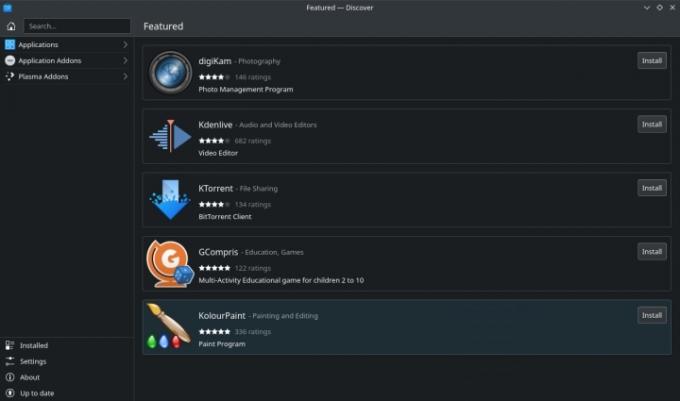
चरण 5: यदि आपने पहले लिनक्स के साथ छेड़छाड़ की है, तो आप देखेंगे कि डेक एक रीड-ओनली सिस्टम है जो अधिक गहराई से बदलाव की अनुमति नहीं देता है। हालाँकि, आप अभी भी टर्मिनल खोल सकते हैं और कमांड चला सकते हैं, साथ ही अपने डेक पर फ़ाइलों में विशिष्ट परिवर्तन भी कर सकते हैं। यह आपको a का उपयोग करने की भी अनुमति देता है "पासवर्ड" पासवर्ड सेट करने का आदेश और सुडो कमांड सक्षम करें, लेकिन यह केवल कुछ ऐसा है जिसे आपको आज़माना चाहिए यदि आपके पास लिनक्स वातावरण में गंभीर अनुभव है और आप जो बदलाव करना चाहते हैं उसे जानते हैं।
चरण 6: यदि आप लिनक्स सुविधाओं के साथ थोड़ा अधिक प्रयोग करते हैं और अपने डेक को खराब करना शुरू कर देते हैं, तो आप इसे ठीक कर सकते हैं, लेकिन आपको एक पुनर्प्राप्ति प्रक्रिया चलानी होगी। पुनर्प्राप्ति को प्रबंधित करने के लिए स्टीम के पास एक मार्गदर्शिका है, लेकिन स्टिक को प्लग इन करने के लिए आपको एक यूएसबी स्टिक और एक संगत यूएसबी-सी एडाप्टर या डॉक की आवश्यकता होगी।
चरण 7: जब आप गेमिंग मोड पर वापस जाने के लिए तैयार हों, तो बस बहुत स्पष्ट का चयन करें गेम मोड पर लौटें ऊपर बाईं ओर आइकन. आप जब चाहें दोनों मोड के बीच जा सकते हैं, लेकिन खेल के बीच में ऐसा करने से बचना एक अच्छा विचार है।
अभी तक आपका स्टीम डेक नहीं मिला? आप अकेले नहीं हैं, लेकिन यहां बताया गया है कि ऐसा क्यों हो सकता है अपना गेमिंग लैपटॉप आने पर उसे बदल लें.
संपादकों की सिफ़ारिशें
- आसुस आरओजी सहयोगी बनाम। स्टीम डेक: यहां बताया गया है कि वे कैसे तुलना करते हैं
- लॉजिटेक का गेमिंग हैंडहेल्ड एंड्रॉइड पर चलता है, लेकिन स्टीम डेक जैसा दिखता है
- स्टीम डेक पर नियंत्रणों को कैसे अनुकूलित करें
- स्टीम डेक पर एमुलेटर कैसे चलाएं
- स्टीम डेक पर एफएसआर कैसे चालू करें
अपनी जीवनशैली को उन्नत करेंडिजिटल ट्रेंड्स पाठकों को सभी नवीनतम समाचारों, मजेदार उत्पाद समीक्षाओं, व्यावहारिक संपादकीय और एक तरह की अनूठी झलक के साथ तकनीक की तेज़ गति वाली दुनिया पर नज़र रखने में मदद करता है।




